
光说不练假把式,本文主要针对前面文章《基于Scala的Spark开发环境搭建(一)》中提到的IntelliJ Idea工具中的Scala环境给出一个demo。
主要步骤如下:
- 创建一个Scala的项目
- 编写hello world代码
- 运行hello world代码
创建一个Scala的项目
打开IntelliJ Idea,选择“Create New Project”,如下图所示,
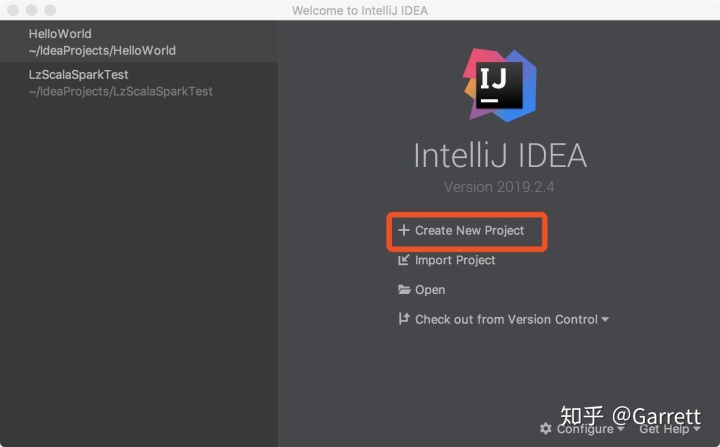
选择“Scala=>IDEA“,点击“next”,如下图所示:
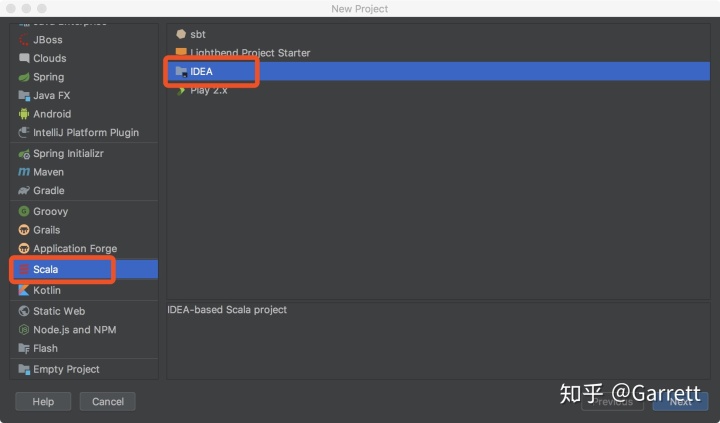
输入项目名称,选择JDK和Scala的编译路径,并且点击“Finish”,如下所示:
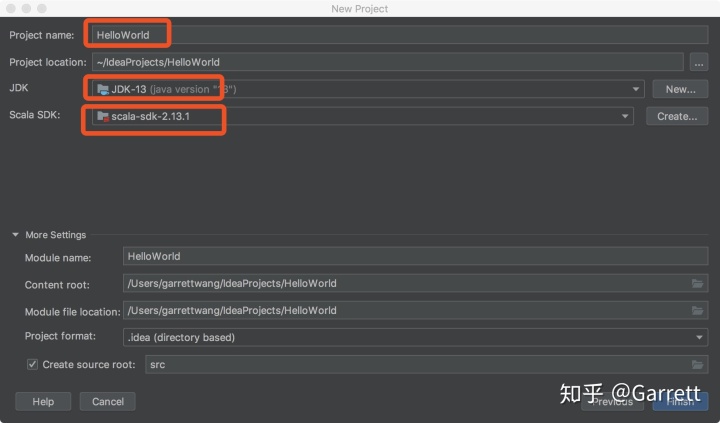
注意⚠️:如果Scala SDK选择不到,那么需要创建,点击“Create”可以创建。
至此,一个完整的Scala项目就创建成功了,创建成功后的Scala项目目录如下图所示:
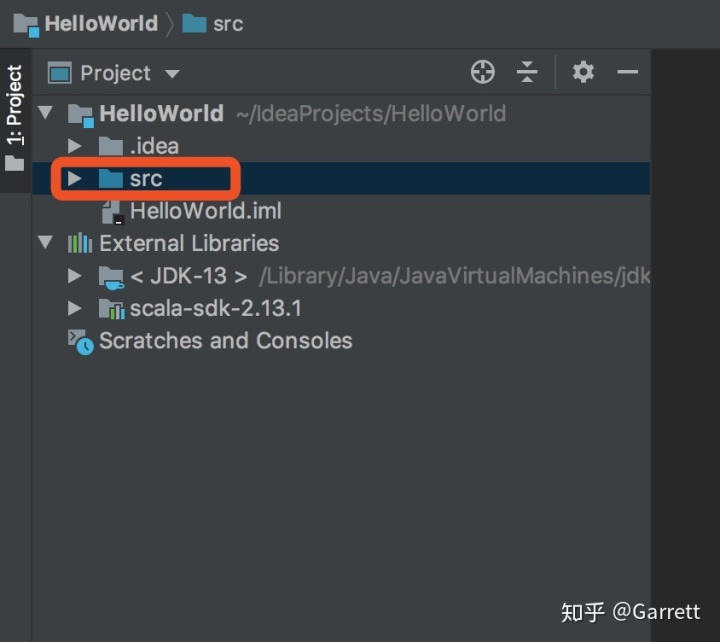
编写hello world代码
右键选择“src”目录,选择“new=>scala class",如下图所示:
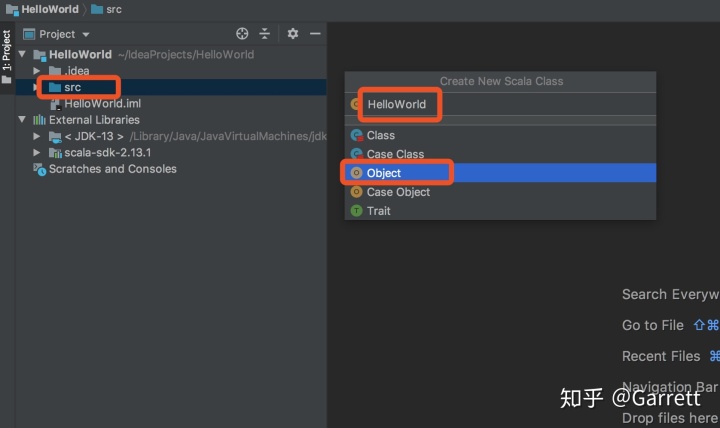
选择创建的对象为Object,并且输入文件名,例如:“Hello World”,然后enter之后文件即可创建成功,如下图所示:
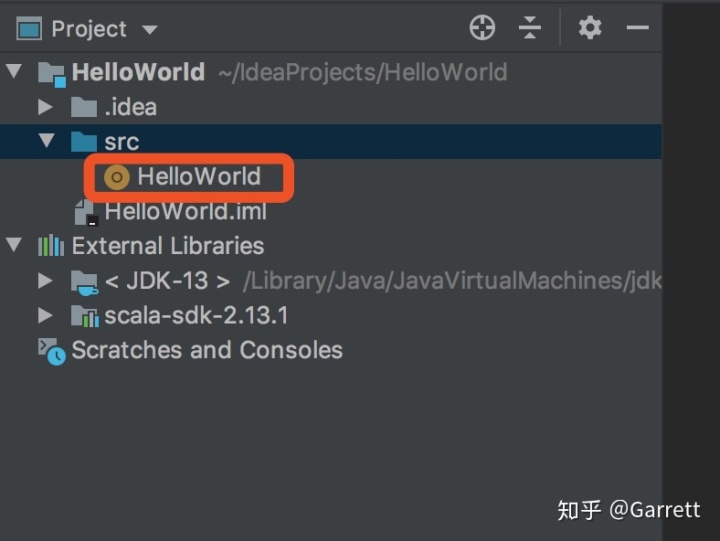
然后输入如下代码:
/* 这是一个 Scala 程序
* 这是一行注释
* 这里演示了多行注释
*/
def main(args: Array[String]) {
// 输出 Hello World
// 这是一个单行注释
println("Hello, world!")
}运行hello world代码
运行Scala程序比较简单,选择红色部分的右三角,可以选择“run“或者”debug“模式运行,如下图所示:
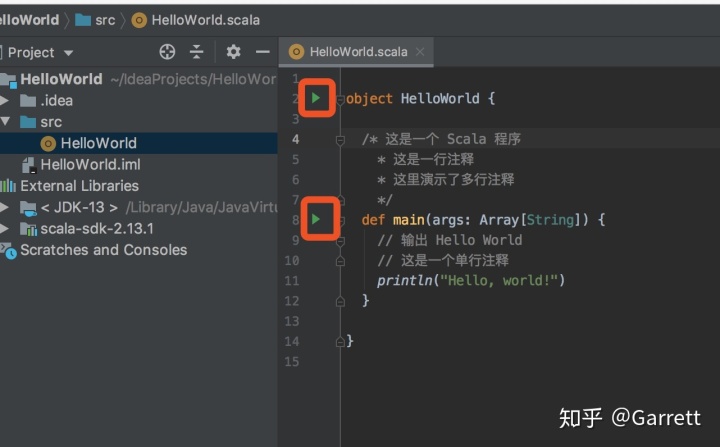
运行完了之后,控制台打印相关日志,如下图所示:
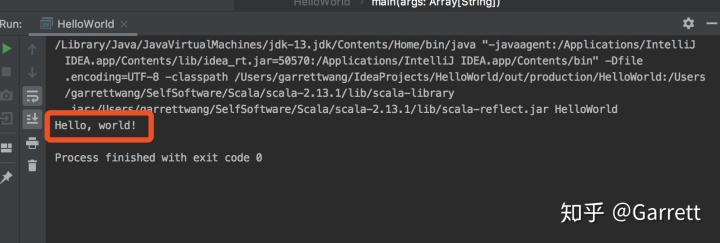






















 被折叠的 条评论
为什么被折叠?
被折叠的 条评论
为什么被折叠?








